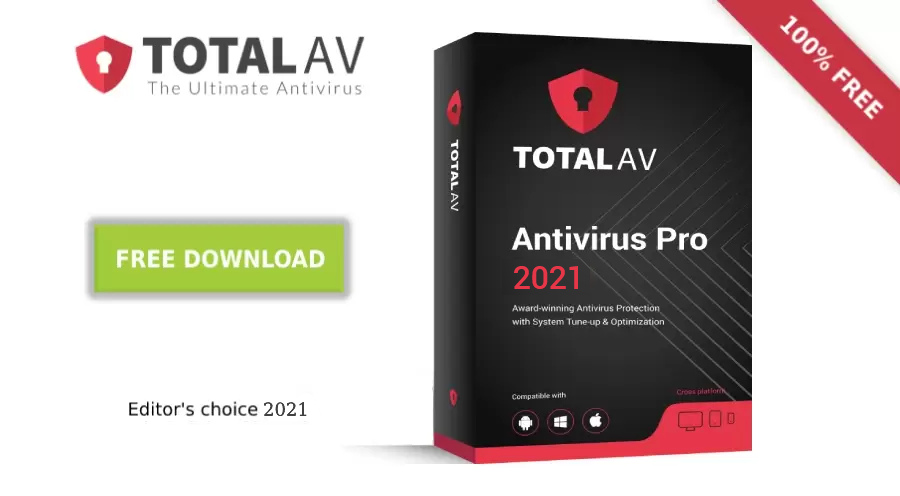
in de afgelopen jaren heeft Avast, de ontwikkelaar van antivirus met dezelfde naam voor PC ‘ s en mobiele apparaten, gegevens van zijn gebruikers verkocht aan derden (lees het gedetailleerde onderzoek hier). Zelfs de grootste IT-bedrijven, waaronder Microsoft en Google, kopen dergelijke informatie.Veel tech magazines, die hun onderzoek voerden, beschuldigden Avast van het verkopen van gegevens van gebruikers., Zelfs de gebruikers zelf merkte dat ze het toezicht op hun activiteiten in de Avast-apps niet konden uitschakelen. Daarom raden we het gebruik van Avast-producten af; het is beter om je te concentreren op andere, veiligere merken: Pmatic, McAfee, TotalAV, Norton of Bullguard.
ongeacht wat u kiest, handel op eigen risico.
Er zijn situaties waarin antivirussoftware bepaalde typen programma ‘ s of toepassingen niet herkent en niet toestaat te installeren. Of antivirus heeft de neiging om uw favoriete websites soms te blokkeren., Zo, de oplossing is om ofwel volledig verwijderen van de antivirus en kwetsbaar worden voor verschillende soorten bedreigingen of uitschakelen van de software voor een korte tijd.
als u een van de Avast-producten gebruikt, kunt u ervoor kiezen om het hele Avast-antivirus uit te schakelen of bepaalde schilden te stoppen. Onze stap-voor-stap handleiding zal u helpen om snel door elk proces te gaan.
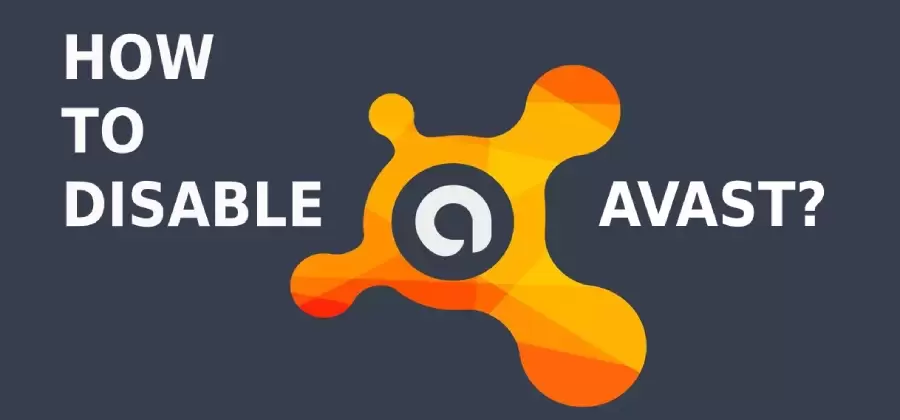
hoe Avast volledig uitschakelen (alle schilden uitschakelen)?
Als u besluit Avast volledig uit te schakelen, moet u zich ervan bewust zijn dat u de volledige antivirusbeveiliging op uw computer uitschakelt., Om dit te doen, Volg de onderstaande stappen.
- Stap 1. Ga naar de Windows-taakbalk en zoek naar het Oranje Avast-pictogram. Dan, klik met de rechtermuisknop op en vind “Avast shields control.”Kies een van de opties – uitschakelen voor 10 minuten of 1 uur of tot de computer opnieuw op te starten of permanent.
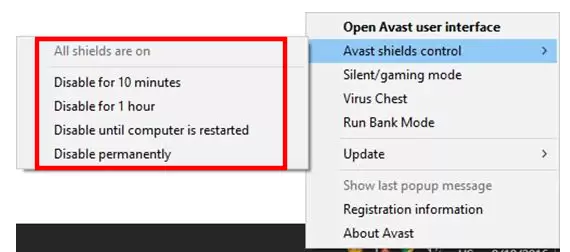
- Stap 2. Bevestig uw keuze door op JA te tikken wanneer Avast u dat vraagt. Klaar! Avast antivirus en alle schilden moeten worden gepauzeerd voor de periode die u hebt gekozen.
- Stap 3. Om te controleren of de antivirus is echt uitgeschakeld, open gewoon het hoofdvenster., Als het rood is en zegt “alle antivirus shields zijn uitgeschakeld” dan werkte alles zoals het zou moeten. Om de functie terug te keren, klik op de knop “Resolve” en wacht een seconde om het bericht te zien “Je bent beschermd.”
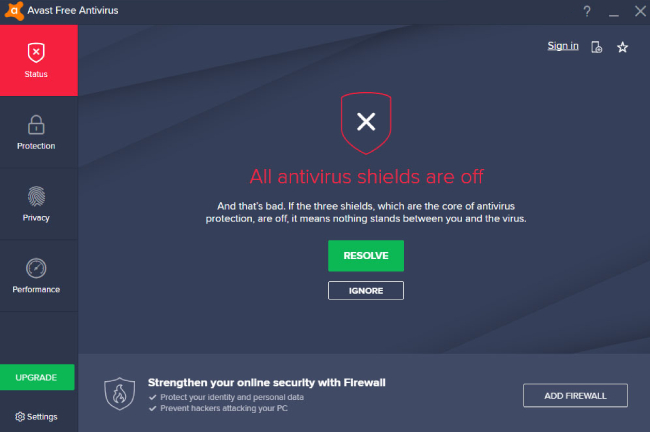
Hoe schakel ik specifieke Avast-schilden uit?
soms moet het uitschakelen van sommige Avast shields voldoende zijn om de vereiste app te kunnen downloaden of een bepaalde website te deblokkeren. Hier is wat je moet doen om deze optie te gebruiken.
- Stap 1. Ga vanuit de Avast-gebruikersinterface naar “Protection” en vervolgens naar “Core Shields”., Of in de linkerbenedenhoek van de Avast-interface vinden ” instellingen “en ga dan naar” componenten “(kan zijn” actieve bescherming ” als u een oudere versie). U ziet de lijst van alle Avast shields. Zoek degene die u wilt uitschakelen en klik op de switcher. U hebt vier opties – Pauzeer het schild voor 10 minuten of 1 uur of tot de computer opnieuw op te starten of permanent. Maak je keuze.
- Stap 2. Als het schild met succes is uitgeschakeld, ziet u de schakelaar veranderen in “OFF” en het bericht “File Shield is now off”., Om het terug te krijgen, Tik op de knop “Inschakelen” en wacht een seconde totdat het groen wordt en je ziet het bericht “Je bent beschermd”.
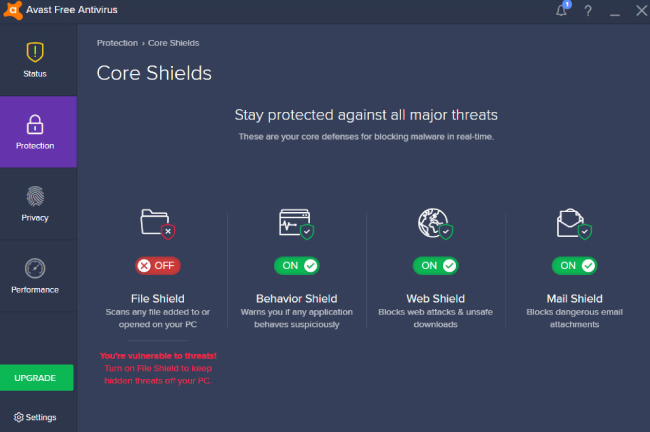
Bottom Line
Het maakt niet uit of u Avast antivirus als geheel of slechts een paar van de schilden moet uitschakelen, U kunt dit gemakkelijk doen. En het maakt niet uit welk product u gebruikt – Avast Antivirus Pro, Avast Ultimate, Avast Internet Security of Avast Premier. U kunt zelfs de software volledig te verwijderen (die niet wordt aanbevolen hoewel).,
echter, zorg ervoor dat je je bescherming terug krijgt zodra je het probleem hebt opgelost.
Lees onze handleidingen over Avast-Software
- beste Avast-alternatieven: wat kunt u kiezen?
- Hoe Avast-e-mailhandtekeningen te verwijderen of uit te schakelen?
- Avast-wachtwoord: is het genoeg voor uw beveiliging?
- Avast CleanUp: totale professionele beoordeling.
- Avast Secure Browser: dat moet u weten.
- Avast Antivirus-totaal aantal beoordelingen.,
beste antivirussoftware in 2021: Kies uw Fighter
Pmatic Review – misschien wel de beste basisbescherming voor thuis
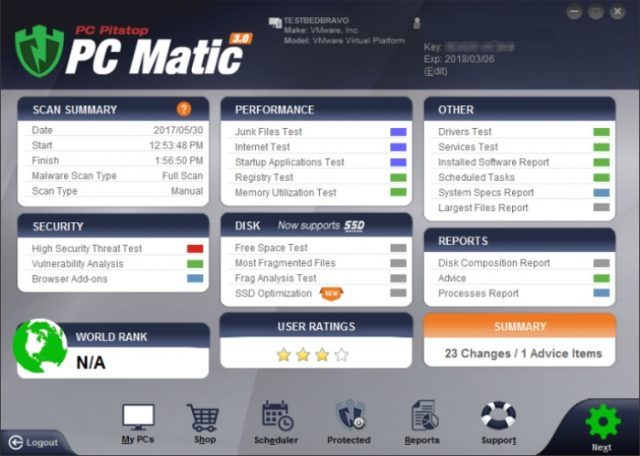
belangrijkste kenmerken:
- Competitive optimization solution.
- veel opties, zeer configureerbaar.
- op Whitelist gebaseerde beveiligingsalgoritmen.
- zeer lage systeemimpact.
de waarheid is, PC Matic bevat een antivirus engine en een aantal extra beschermende tools/functies. Toch is deze oplossing meer een optimalisatieservice, die uw OS-prestaties zal verbeteren., Tegelijkertijd, het biedt een effectieve anti-malware module.
bovendien is PC Matic een nogal “bescheiden” antivirus oplossing die niet veel systeembronnen nodig heeft om te werken. Het heeft een intuã tieve en zeer configureerbare interface. Het hoofdmenu is een beetje omslachtig, hoewel, maar je zult er in een oogwenk aan wennen.,
Download PC-Matic
TotalAV Review – Uw Essentiële Beveiliging Nodig
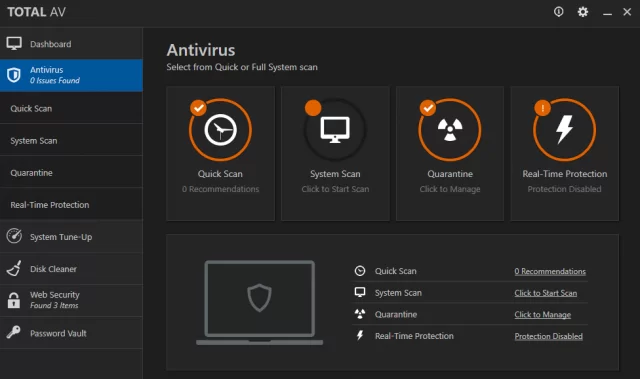
Kenmerken:
- Effectieve anti-spyware en anti-malware modules;
- gebruiksvriendelijke en intuïtieve interface;
- Minimale systeembelasting;
- Redelijke prijskaartje.
TotalAV is een effectieve oplossing die moderne bedreigingen aanpakt, een gebruiksvriendelijke interface heeft en eenvoudig te installeren is. Tegelijkertijd, TotalAV is meer betaalbaar in vergelijking met rivaliserende antivirus software, en heeft een lagere impact op het systeem.,
Het bevat krachtige modules tegen ransomware, spyware en phishing. Ook, Total AV bevat een veilige Site extensie die voorkomt dat kwaadaardige URL ‘ s van het stelen van uw gegevens. Er is ook een ingebouwde optimalisatietool die de algehele prestaties van het besturingssysteem verhoogt en onnodige bestanden op de harde schijf verwijdert. Wat belangrijker is, het is beschikbaar voor PC en mobiele platforms.
Download TotalAV
Norton Review – Your Primary Antivirus SafeGuard
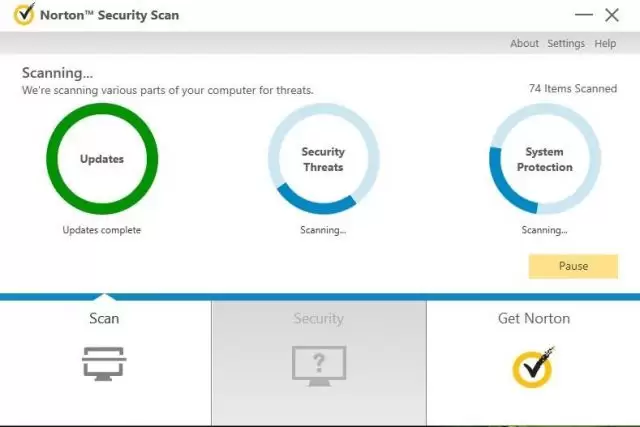
belangrijkste kenmerken:
- perfecte malwarebescherming.,
- brede lijst van extra hulpmiddelen.
- onbeperkte VPN-service.
- bescherming tegen identiteitsdiefstal (LifeLock).
- bescherming voor maximaal 10 apparaten.
omdat Norton een alles-in-één pakket is, is Norton een waardig product. Het is gemarkeerd met toonaangevende anti-malware en anti-ransomware bescherming. Daarnaast bevat Norton cloud backup, password manager, onbeperkt VPN en ouderlijk toezicht.
bovendien staat deze oplossing tot uw dienst voor bescherming tegen identiteitsdiefstal., In essentie zal de LifeLock-functie uw gegevens in het netwerk beveiligen en u compensatie bieden in het geval sommige criminelen uw gevoelige informatie stelen.
Download Norton